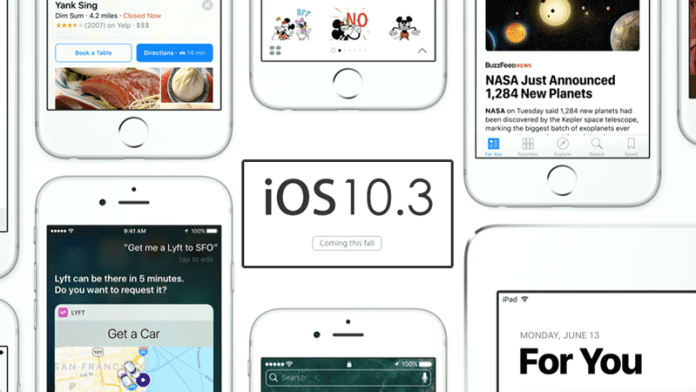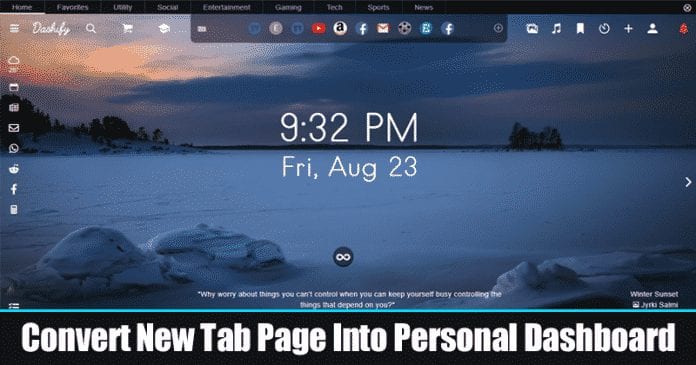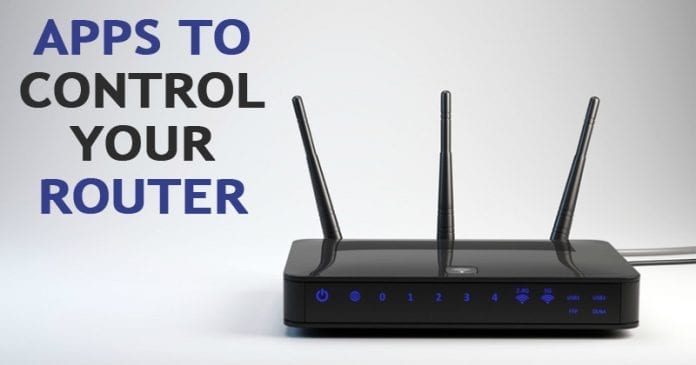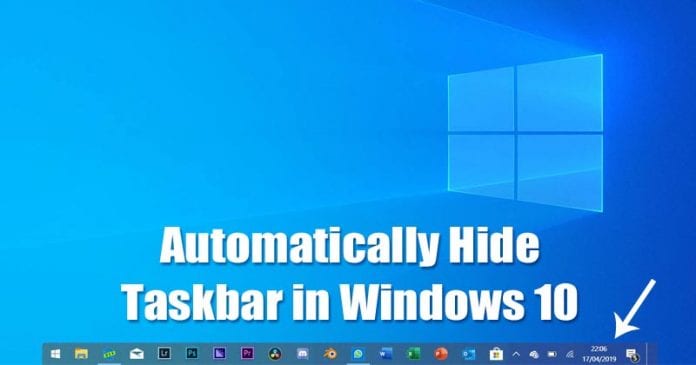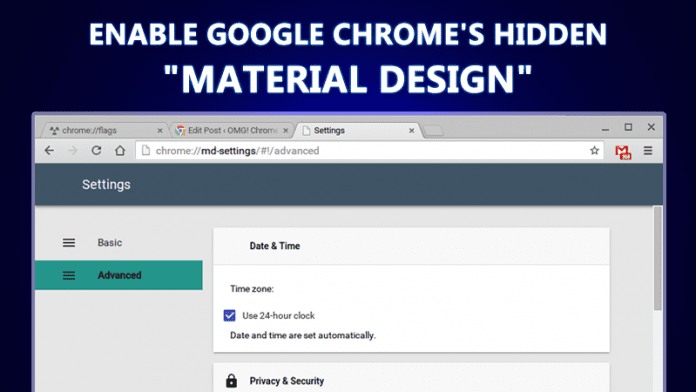Sdílejte svou obrazovku Android pomocí aplikace Google Duo!

Google Duo má aplikaci pro videohovory pro Android známou jako Google Duo. Aplikace je přímočará a funguje na mobilních zařízeních, chytrých zařízeních a na webu. Ačkoli je Google Duo méně populární než jiné aplikace pro videohovory na trhu, jako je Messenger, Zoom atd., neznamená to, že postrádá výkonné funkce.
Google Duo má všechny funkce, které v aplikaci pro videohovory hledáte. Je to speciální aplikace pro videohovory od společnosti Google, která se zaměřuje pouze na videohovory. Pomocí aplikace Google Duo můžete dokonce ostatním účastníkům hovoru ukázat, co se děje na vašem telefonu. K tomu musíte použít funkci Sdílení obrazovky aplikace.
Zajímavější je, že funkci Screen Share aplikace můžete používat i během hovorů. Funkce sdílení obrazovky aplikace je však dostupná pouze na chytrých telefonech se systémem Android 8.0 a vyšším. Pokud tedy váš telefon běží na Androidu 8.0 nebo vyšším, můžete použít funkci sdílení obrazovky Google Duo.
Kroky ke sdílení obrazovky Androidu s ostatními pomocí aplikace Google Duo
V tomto článku se chystáme sdílet podrobného průvodce sdílením obrazovky Android pomocí aplikace Google Duo. Pojďme to zkontrolovat.
Krok 1. Nejprve přejděte do obchodu Google Play a aktualizujte soubor Google Duo aplikace.
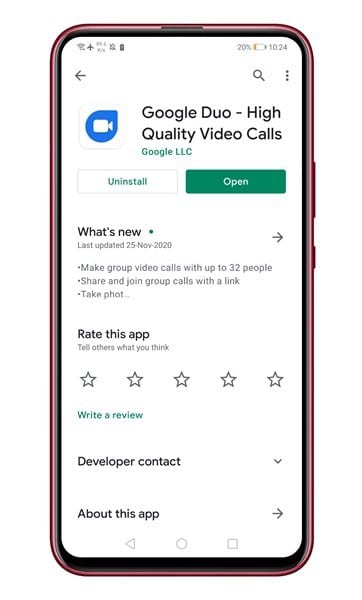
Krok 2. Po dokončení otevřete aplikaci na svém zařízení.
Krok 3. Nyní vyberte osobu, se kterou chcete videohovor.
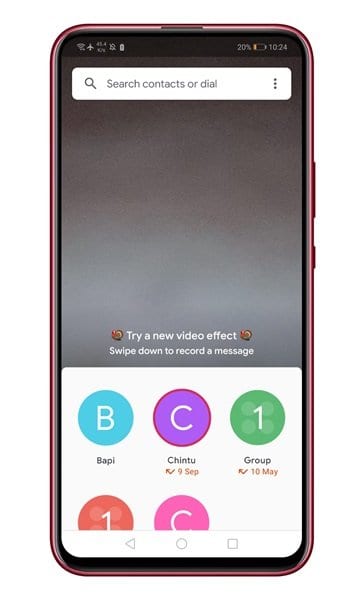
Krok 4. Nyní klepnutím na možnost „Videohovor“ zahájíte hovor.
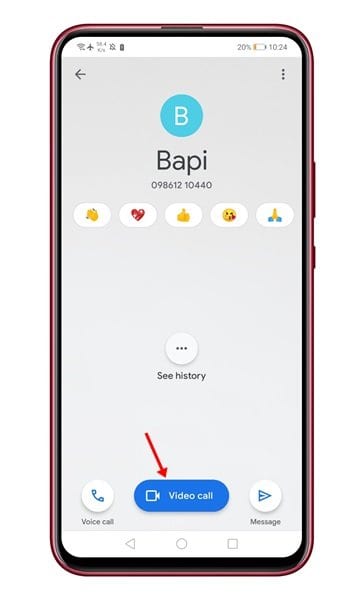
Krok 5. Po připojení uvidíte ve spodní části obrazovky několik tlačítek. Musíte klepnout na tlačítko se třemi hvězdičkami.
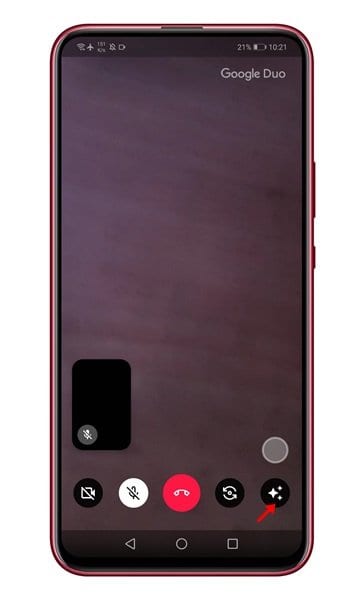
Krok 6. Ze seznamu možností vyberte možnost ‘Sdílení obrazovky’.
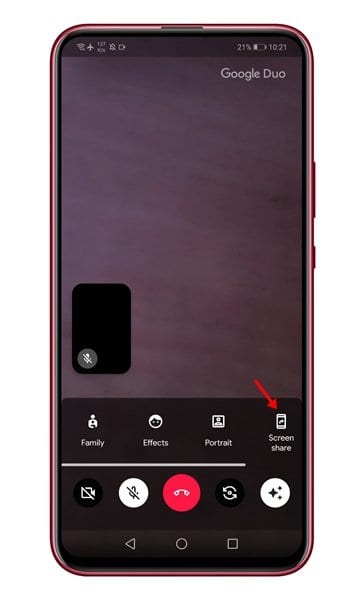
Krok 7. Nyní uvidíte potvrzovací zprávu. Jednoduše klepněte na tlačítko ‘Start Now’ a spusťte vysílání obrazovky.
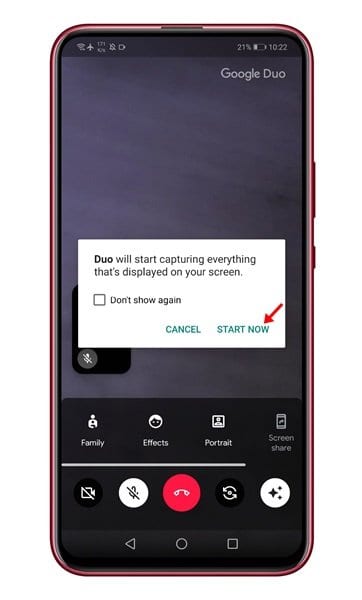
Krok 8. V dalším vyskakovacím okně zvolte, zda chcete sdílet zvuk z videí nebo aplikací. Jednoduše klepněte na možnost „Nesdílet“ nebo „Sdílet zvuk“.
Krok 9. Obrazovka bude nyní sdílena a ve stavovém řádku uvidíte červené tlačítko.
Krok 10. Chcete-li sdílení obrazovky zastavit, otevřete obrazovku videohovoru a znovu klepněte na tlačítko „Sdílení obrazovky“.
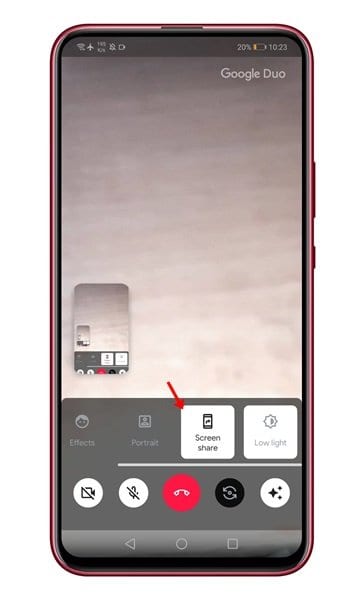
A je to! Jsi hotov. Takto můžete sdílet obrazovku pomocí aplikace Google Duo na Androidu.
Tento článek je tedy o tom, jak sdílet obrazovku Android s aplikací Google Duo. Doufám, že vám tento článek pomohl! Sdílejte to prosím také se svými přáteli. Máte-li v této souvislosti nějaké pochybnosti, dejte nám vědět do pole pro komentáře níže.